
【YouTube】知ってる?字幕の作成・編集・ダウンロード方法
有名アーティストの公式YouTubeチャンネルの動画では、歌詞が字幕になって表示されたりします。
歌詞を見ながら歌いたい人にとっては、とてもうれしい機能ですよね♪
実は、自分のYouTube動画に字幕を入れられるってご存知ですか?
あまりテロップが入っていない動画や、音を出せない環境でも視聴者に動画を楽しんでもらえるように、今回は字幕の作成方法をご紹介します。
Contents[OPEN]
自動文字起こしの字幕を表示するには
そもそも、YouTubeには自動で字幕をつける機能が備わっています。
他の人が公開した動画に字幕をつけて楽しみたいときに表示させる方法を解説します。
字幕の表示方法【スマホ】
自動で字幕を表示するだけならスマホでも可能ですので、スマホでの手順を先にご説明します。
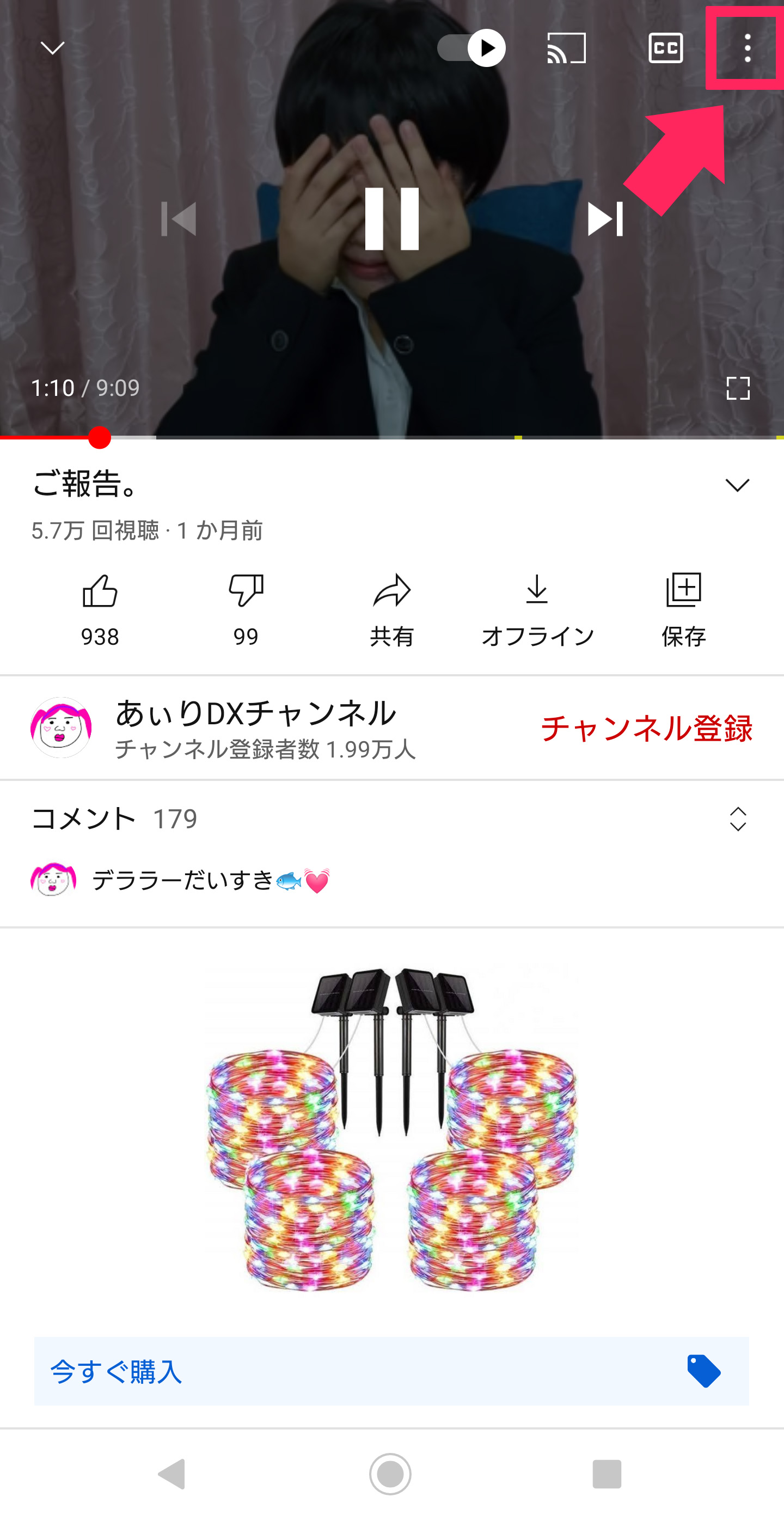
字幕を表示したい動画を開いたら、右上の「…」をタップします。
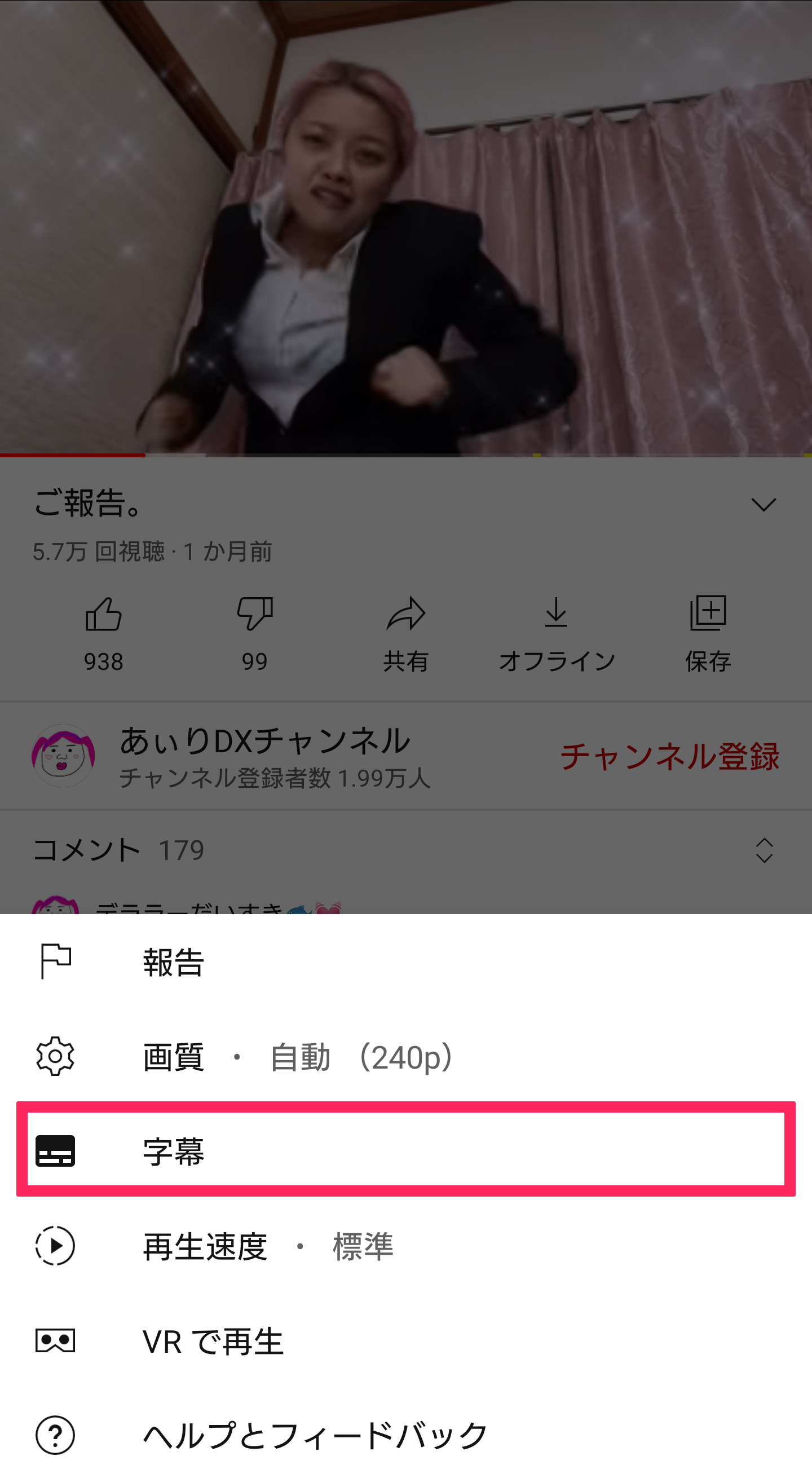
設定の項目がいくつか現れるので、その中から「字幕」をタップしてください。
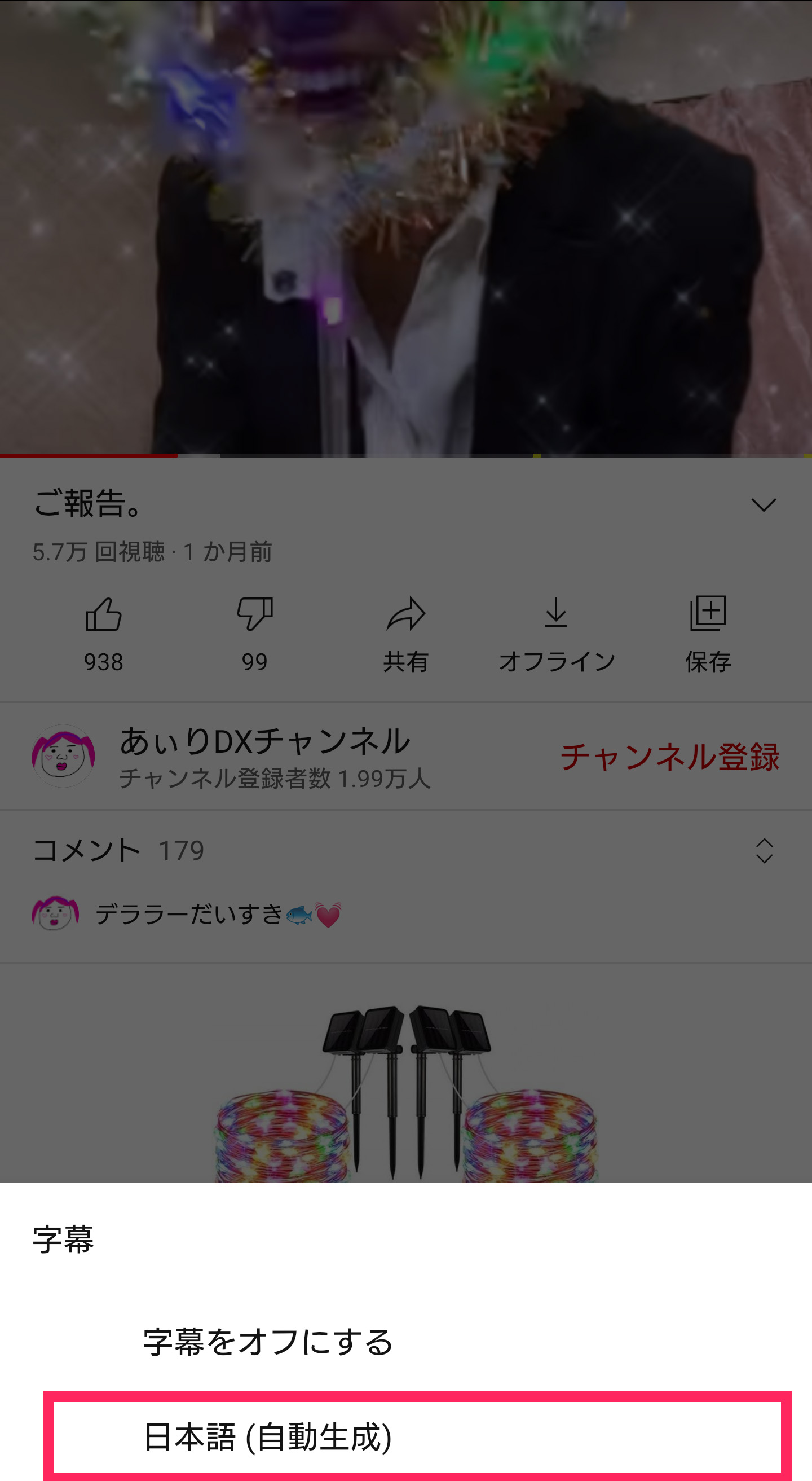
字幕を消すか、日本語で表示するかを選ぶことができます。
「自動生成」とは、YouTubeが音声を自動で解析して字幕が表示されることです。
字幕の表示方法【PC】
PCでも字幕を表示してみましょう。
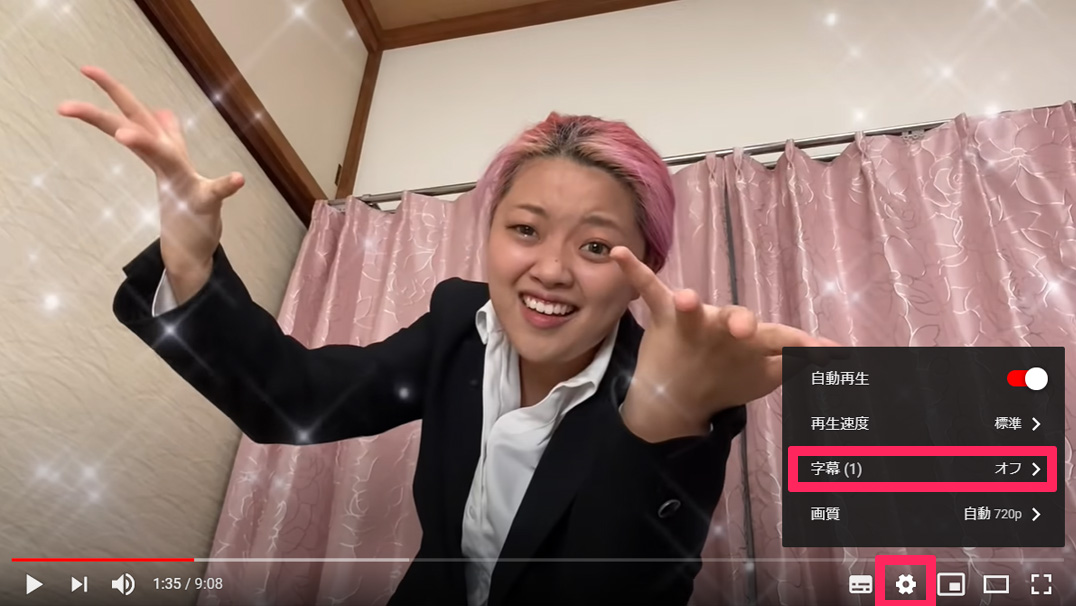
動画を開くと、右下にメニューアイコンが表示されています。
その中から「設定」の歯車アイコンをクリックしてください。
すると項目が上に出てきます。
「字幕」をクリックしましょう。
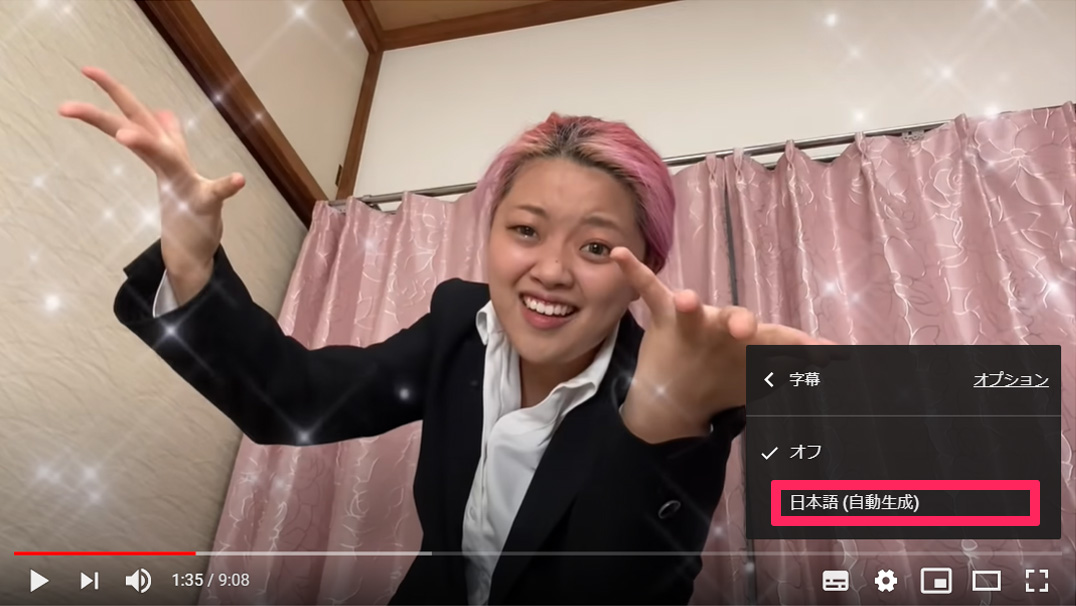
字幕オフか日本語で表示するかを選択できます。
【YouTube】字幕を追加する方法
ただ、自動で作成された字幕は、滑舌の良し悪しによっては正しく文章化されていないこともあります。
自分の動画に正しく字幕を表示させたい場合は、字幕の編集を手動で行いましょう。
この方法は、スマホからはできません。
自分で入力して作成する方法
PCからYouTubeを開きましょう。
左上のハンバーガーアイコン(三のようなアイコンです)をクリックすると、メニューが開きます。
その中から「自分の動画」を選びます。
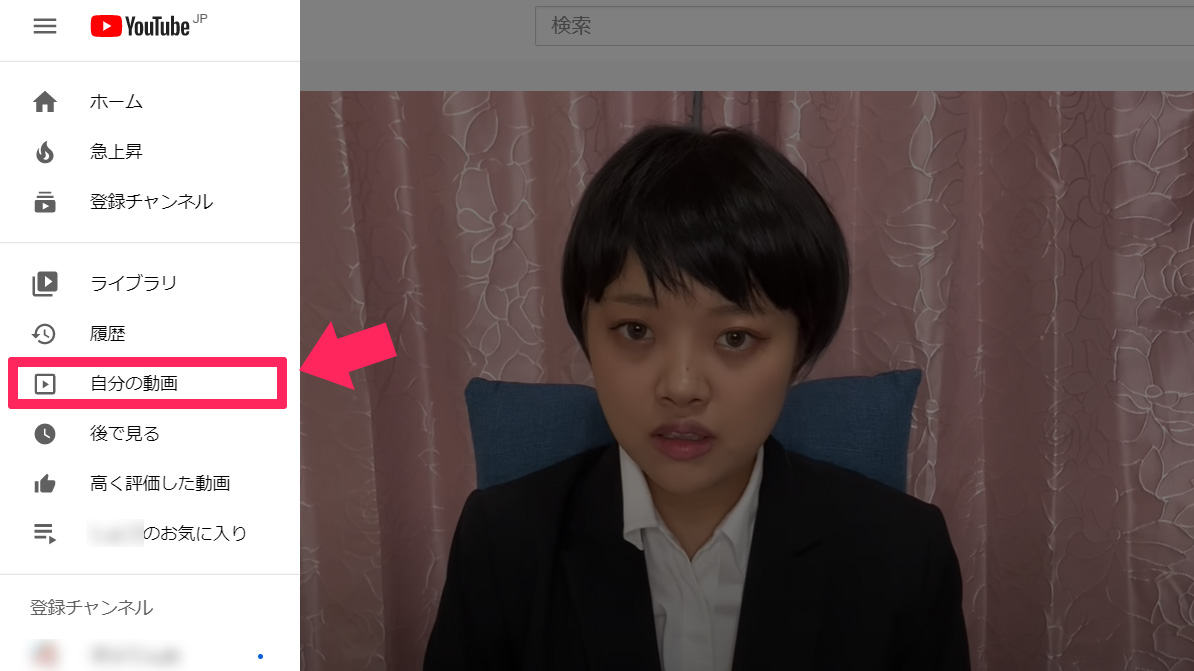
ここから、YouTube Studioに移動します。
自分のチャンネルの管理画面が表示され、最初はコンテンツが表示されています。
左のサイドバーの中に「字幕」とあるので、クリックしましょう。
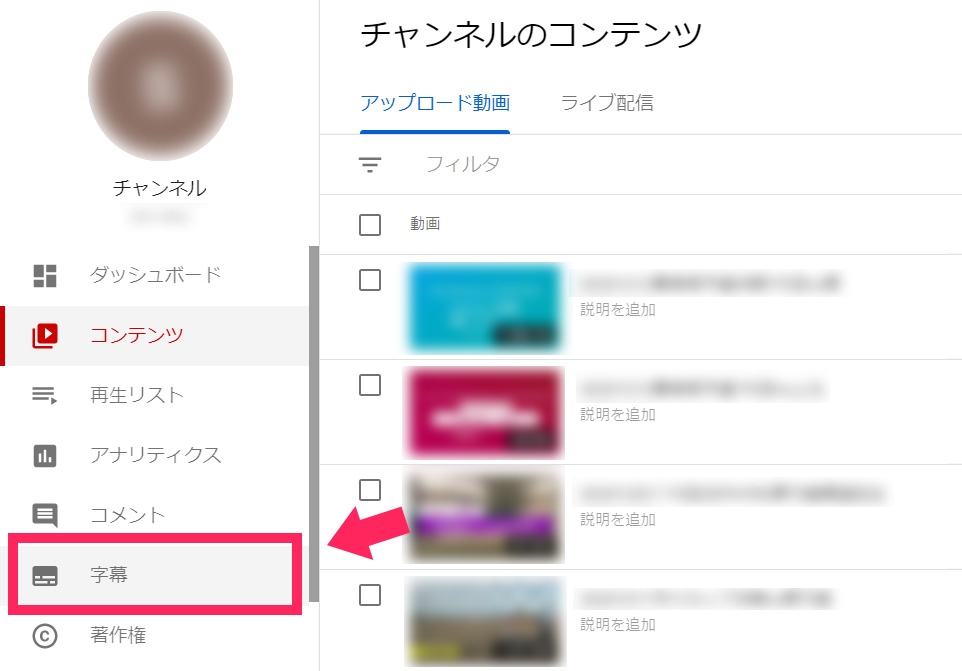
右のスペースが「チャンネルのコンテンツ」から「チャンネルの字幕」と変わりました。
一覧の中から、字幕を入れたい動画を選びましょう。
初めに言語の設定をします。
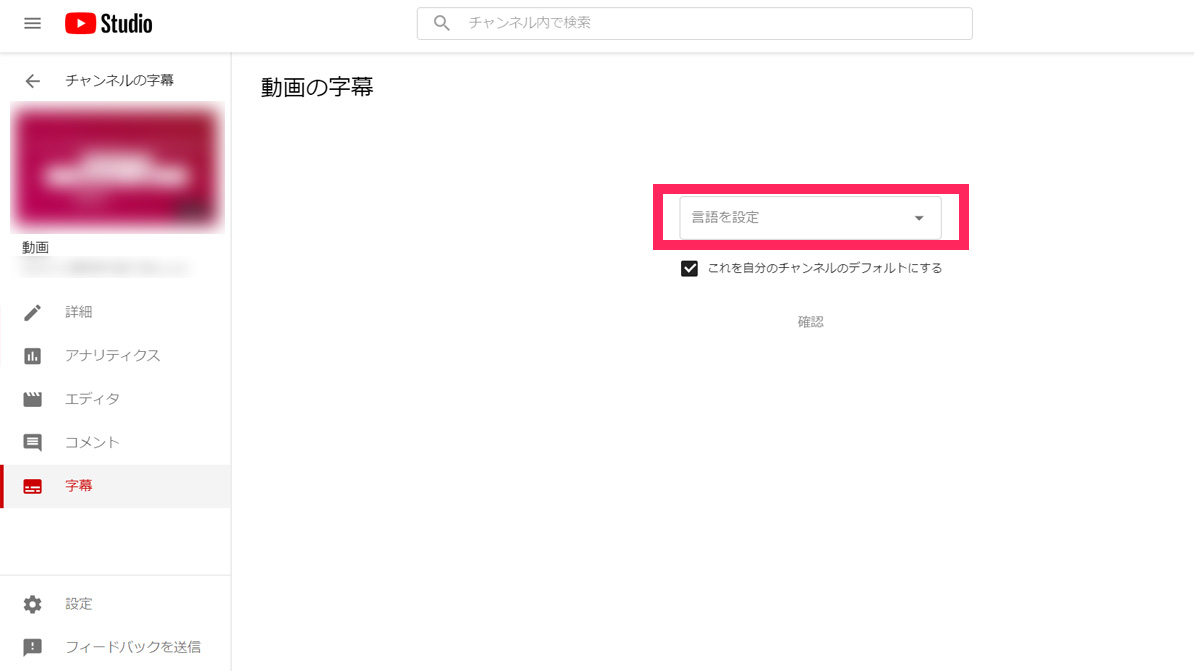
日本語を選択したら、「確認」を押します。
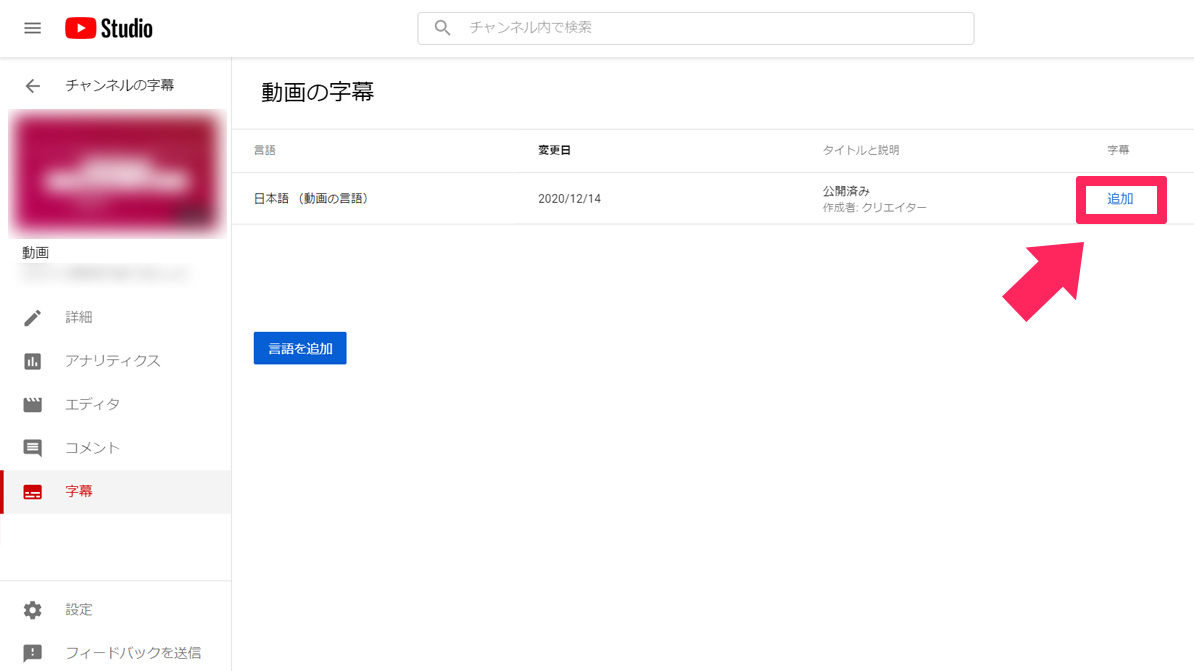
次の画面では、言語・変更日・タイトルと説明に並んで「字幕」とあります。
下の「追加」をクリックしましょう。
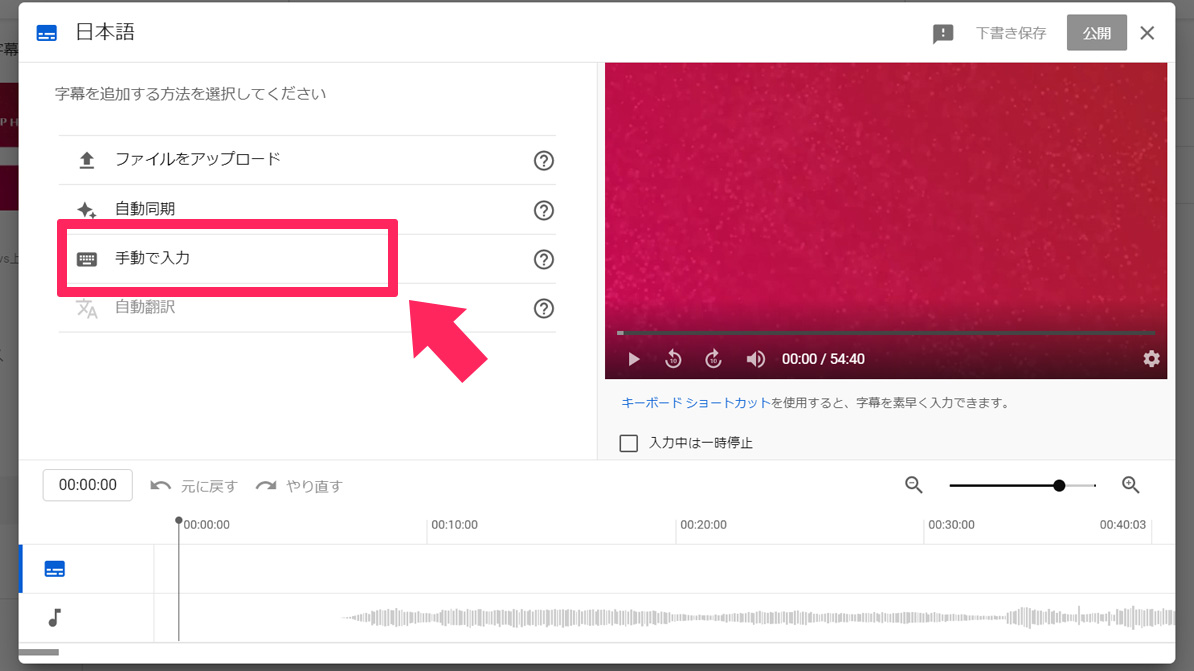
字幕を追加する方法を選ぶよう求められました。
ここでは手動の手順をご紹介しますので、「手動で入力」をクリックしてください。

右に動画が表示され、内容を確認しながら左のボックスに字幕を入力していきます。
行を足したいときは+マークをクリックして追加していきます。
文章を入力するボックスの隣には字幕が表示され始める時間と、消える時間を入れます。
下のエリアでは、入力した字幕のブロックをドラッグで動かすこともできます。
最後に右上の「公開」をクリックすれば、字幕の作成が完了です。